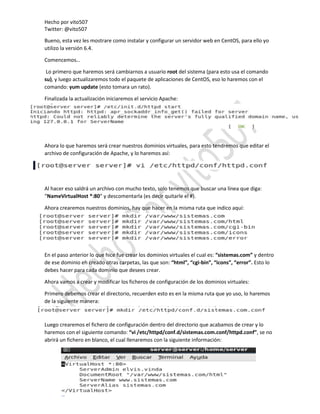
Configurar servidor web CentOS, DNS y SSL en
- 1. By: vito507 Hecho por vito507 Twitter: @vito507 Bueno, esta vez les mostrare como instalar y configurar un servidor web en CentOS, para ello yo utilizo la versión 6.4. Comencemos… Lo primero que haremos será cambiarnos a usuario root del sistema (para esto usa el comando su), y luego actualizaremos todo el paquete de aplicaciones de CentOS, eso lo haremos con el comando: yum update (esto tomara un rato). Finalizada la actualización iniciaremos el servicio Apache: Ahora lo que haremos será crear nuestros dominios virtuales, para esto tendremos que editar el archivo de configuración de Apache, y lo haremos así: Al hacer eso saldrá un archivo con mucho texto, solo tenemos que buscar una línea que diga: “NameVirtualHost *:80” y descomentarla (es decir quitarle el #). Ahora crearemos nuestros dominios, hay que hacer en la misma ruta que indico aquí: En el paso anterior lo que hice fue crear los dominios virtuales el cual es: “sistemas.com” y dentro de ese dominio eh creado otras carpetas, las que son: “html”, “cgi-bin”, “icons”, “error”. Esto lo debes hacer para cada dominio que desees crear. Ahora vamos a crear y modificar los ficheros de configuración de los dominios virtuales: Primero debemos crear el directorio, recuerden esto es en la misma ruta que yo uso, lo haremos de la siguiente manera: Luego crearemos el fichero de configuración dentro del directorio que acabamos de crear y lo haremos con el siguiente comando: “vi /etc/httpd/conf.d/sistemas.com.conf/httpd.conf”, se no abrirá un fichero en blanco, el cual llenaremos con la siguiente información:
- 2. Hecho por vito507 Twitter: @vito507 Después de guardar el fichero, abrimos el fichero “hosts” Y agregar nuestra IP y el nombre del servidor, guardar y reiniciar el servicio Apache usando el siguiente comando: “service httpd restart” Y si lo pruebas en el navegador, veras la página de Apache, recuerda que debes colocar tu página en la carpeta html del directorio que creaste al principio. Ahora vamos por el DNS. Para así incluirle el “www” adelante del dominio. Comencemos con instalar los servicios de BIND, para ello ejecutamos el siguiente comando: Luego de concluida la instalación, vamos a copiar un fichero llamado: “named.ca” y lo llamaremos “root.hints” cuya función no es más que almacenar las zonas cuando editemos dicho archivo. Para eso ejecutamos el siguiente comando, aclaro que las rutas son estáticas, es decir, dichas rutas no cambiaran.
- 3. Hecho por vito507 Twitter: @vito507 Luego de realizada la copia vamos a editar el fichero “named.ca” esto es para agregarle las zonas de resolución DNS, para esto usamos el comando: Veremos que se nos abrirá un archivo con algunas letras ya escritas, ahora lo editaremos a nuestra manera (colocaremos nuestra configuración cambiando partes claves del fichero), nos debería quedar así: En la imagen anterior se cambió la parte que dice: “listen-on port 53 {127.0.0.1;};” por “listen-on port 53 {192.168.1.18;};” (recuerden que esa IP es la de nuestra pc). En la siguiente imagen veremos cómo se deben agregar las zonas, tanto directa como inversa esta configuración de las zonas aplica solo para un servidor DNS maestro, la configuración es igual para todos los servidores DNS, recuerda solo cambiar el dominio por el tuyo.
- 4. Hecho por vito507 Twitter: @vito507 Como veremos en la imagen anterior, se agregaron las zonas para “localhost” y para “sistemas.com” y se agregó el fichero “root.hints” a una zona blanca, por respaldo. También se dieron nombres a los archivos de “localhost” que son: “server.direc” y “server.invert” y de “sistemas.com” son: “sistemas.direc” y “sistemas.invert” más adelante agregaremos la información de estos ficheros. Recuerda comentar las dos últimas líneas ya que estas no las necesitaremos. Ahora procederemos a crear los ficheros “server.direc”, “server.invert”, “sistemas.direc”, “sistemas.invert”. Para ello usamos el comando “touch” de la siguiente manera: Luego de crear los 4 ficheros vamos, ejecutamos el comando “ls /var/named” para asegurarnos que los ficheros fueron creados. Ahora, terminada la parte de creación de ficheros, pasaremos a la parte de edición de los ficheros, al ser esta parte un poco delicada y extensa pondré las 3 imágenes (una por cada zona) y estarán en este orden: “server.direc, server.invert, sistemas.direc y sistemas.invert”
- 5. Hecho por vito507 Twitter: @vito507 Primera imagen: “server.direc” Segunda imagen: “server.invert” Tercera imagen: “sistemas.direc”
- 6. Hecho por vito507 Twitter: @vito507 Cuarta imagen: “sistemas.invert” Estos ficheros fueron editamos con “vi” en tu terminal deberías tener tus líneas de comandos así: Después de hacer todo esto simplemente reiniciamos nuestro servicio de DNS, para esto usamos el comando: “service named restart” y eso es todo en la parte de DNS, vamos con la parte de SSL para nuestra página. El certificado que crearemos será solo para aplicarlo dentro de nuestra intranet. Primero, vamos a ejecutar el comando: Finalizada la instalación, vamos a ejecutar el siguiente comando que nos ayudara a crear la llave privada: Luego escribimos el siguiente comando que seria: Este nos mandara a la creacion de el certificado, en mi caso lo complete de la siguiente forma:
- 7. Hecho por vito507 Twitter: @vito507 Ahora vamos a firmar nuestro certificado con misma llave que hemos creado, para eso ejecutamos el siguiente comando: Y si haz seguido las indicaciones bien, veras que saldrá “Signature ok”, y ¡Listo! Tenemos nuestro certificado firmado por nosotros mismos. Después de hecho esto vamos a copiar los 3 ficheros que creamos, y lo hacemos de la siguiente forma: Ahora tenemos que actualizar el archivo de configuración de Apache SSL, y lo haremos de la siguiente manera: “vi /etc/httpd/conf.d/ssl.conf”, y dentro de ese fichero debes encontrar las siguientes líneas: Al final de estas lineas debe estar la palabra “localhost” solo la reemplazaremos por el nombre del fichero que creamos (la llave). Ahora solo reiniciamos el servicio de apache: Ahora tenemos que editar el fichero de configuración de Apache, para esto ejecutamos: Dentro de este fichero, buscaremos todas las líneas que digan “DocumentRoot” y le indicaremos la ruta de donde se encuentra nuestra página. Seguido editaremos el fichero de nuestro sitio, y lo hacemos de la siguiente manera: Este fichero ya tiene una configuración previa (la creamos al principio de nuestro apache) dejamos esa allí y le añadiremos lo siguiente:
- 8. Hecho por vito507 Twitter: @vito507 Hecho esto, no queda más que reiniciar nuestro servicio de Apache y pues, rogar que funcione: No me eh saltado ningún paso de todo lo que eh hecho, asique no me digan que no les funciona, ahora si ejecutamos nuestro navegador y escribimos la dirección de nuestro sitio, nos debería de salir algo más o menos así: Si ven la barra de dirección (donde dice www.sistemas.com) ya está bajo SSL, esto quiere decir que todo salió bien y que hemos ¡TERMINADO!
